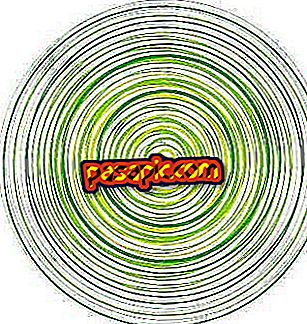Cách thiết lập gmx trên Android

Để định cấu hình gmx trong Android, bạn cần có mật khẩu email cũng như tên của máy chủ thư đi, cổng và loại bảo mật, vì có thể thiết bị không tự động lấy chúng chính xác. Quá trình này không hoàn toàn hợp lý, vì vậy chúng tôi yêu cầu bạn làm theo các bước được nêu dưới đây để bạn có thể thực hiện thành công. Trong .com, chúng tôi giải thích chi tiết cách định cấu hình gmx trong Android.
Các bước để làm theo:1
Nếu bạn không có tài khoản email khác được định cấu hình trong trình quản lý Android của mình, hãy truy cập trực tiếp vào hướng dẫn số 5 để định cấu hình gmx . Mặt khác, nếu bạn đã có một cái khác, trước tiên bạn phải đi qua "Cài đặt", cái mà bạn sẽ truy cập trong biểu tượng mà bạn thấy được tô sáng trong hình ảnh.

2
Sau đó, để định cấu hình gmx trên Android, bạn sẽ phải nhấp vào "Thư".

3
Trong màn hình sẽ mở, bạn phải nhấn "Cài đặt tài khoản". Thực hiện theo các bước chi tiết mà chúng tôi đã chỉ định để định cấu hình gmx trong Android, vì như bạn thấy quá trình này không trực quan lắm.

4
Bây giờ, bạn phải nhập "Thêm tài khoản", điều này sẽ cho phép bạn truy cập vào màn hình nơi bạn sẽ phải nhập thông tin cá nhân của mình.

5
Nếu bạn không có bất kỳ tài khoản email nào khác trên Android, để định cấu hình gmx, bạn sẽ bỏ qua tất cả các bước trước đó và thay vào đó, bạn phải nhấp vào ứng dụng Thư có biểu tượng mà bạn nhìn thấy trong hình ảnh.

6
Bạn đã làm theo cách này hay cách khác, trong cả hai trường hợp bây giờ, điều bạn phải làm bây giờ là ghi dữ liệu sau để định cấu hình gmx trên Android :
- Tên đầy đủ của địa chỉ email.
- Mật khẩu email

7
Bây giờ bạn phải chọn "IMAP", để trình quản lý thư kết nối với máy chủ và không xóa email khỏi nó và có thể truy cập từ các trình quản lý khác, ví dụ, từ máy tính cá nhân của bạn.

8
Tự động, điện thoại Android của bạn sẽ lấy dữ liệu của máy chủ đầu vào, sẽ giống như bạn thấy trong hình ảnh.

9
Tuy nhiên, liên quan đến máy chủ đầu ra, bạn phải viết chúng bằng tay. Họ là như sau:
- Tên: smtp.gmx.com.
- Cổng: 465
- Bảo mật: SSL / TLS (chấp nhận tất cả các chứng chỉ).

10
Bây giờ, bạn sẽ cấu hình gmx trên Android và bạn có thể chọn một số lựa chọn thay thế được cung cấp, tùy thuộc vào sở thích cá nhân của bạn.
- Bạn có thể chọn để tài khoản email gmx của mình là mặc định để gửi tin nhắn.
- Bạn cũng có tùy chọn chọn để được thông báo mỗi khi có tin nhắn đến.
- Ngoài ra, có tùy chọn đồng bộ hóa thư hay không.
- Bạn có tùy chọn chọn tải xuống tệp đính kèm mà bạn gửi vào email khi Android kết nối với wifi.

11
Sau đó, bạn có thể đặt cho nó một tên có thể nhận dạng theo ý thích của bạn đối với tài khoản gmx trên Android.

12
Bây giờ, bạn đã hoàn thành toàn bộ quá trình để thiết lập gmx trên Android . Nó có thể không trực quan như trong các hệ điều hành khác, nhưng tất nhiên không thể nói nó phức tạp. Tin nhắn của bạn sẽ có sẵn trong hộp thư đến mà bạn truy cập từ biểu tượng ứng dụng Thư.